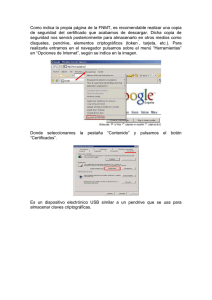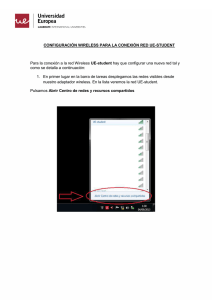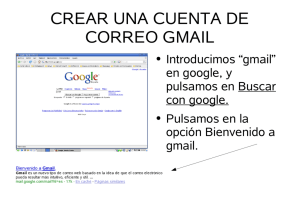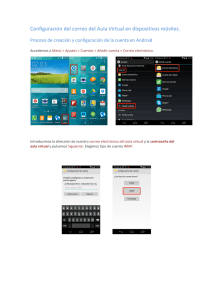Instrucciones para importar un certificado al navegador
Anuncio
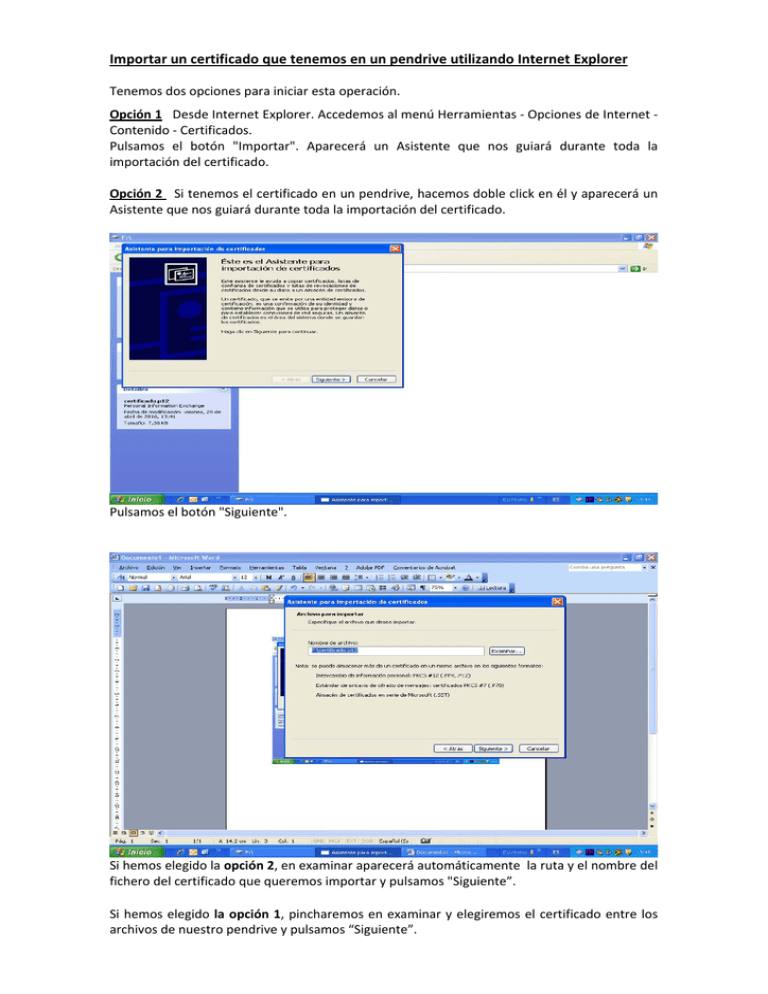
Importar un certificado que tenemos en un pendrive utilizando Internet Explorer Tenemos dos opciones para iniciar esta operación. Opción 1 Desde Internet Explorer. Accedemos al menú Herramientas ‐ Opciones de Internet ‐ Contenido ‐ Certificados. Pulsamos el botón "Importar". Aparecerá un Asistente que nos guiará durante toda la importación del certificado. Opción 2 Si tenemos el certificado en un pendrive, hacemos doble click en él y aparecerá un Asistente que nos guiará durante toda la importación del certificado. Pulsamos el botón "Siguiente". Si hemos elegido la opción 2, en examinar aparecerá automáticamente la ruta y el nombre del fichero del certificado que queremos importar y pulsamos "Siguiente”. Si hemos elegido la opción 1, pincharemos en examinar y elegiremos el certificado entre los archivos de nuestro pendrive y pulsamos “Siguiente”. (A partir de aquí no hay diferencias entre una opción y otra) En esta ventana se nos pide la contraseña con la que está protegido el fichero, la introducimos y marcamos las dos casillas: "Habilitar protección segura...". "Marcar la clave privada como exportable…" (para que podamos volver a exportar el certificado con su clave privada) Pulsamos "Siguiente". A continuación nos indica donde podemos colocar el certificado importado, dejaremos la opción por defecto “Seleccionar automáticamente el almacén…” Pulsamos "Siguiente” Pulsamos “Finalizar”. Aparece la siguiente pantalla: Si queremos establecer una contraseña a nuestro certificado pulsamos "Nivel de seguridad" y seleccionamos “Alto” Asignamos una contraseña y su confirmación. (Esta es la contraseña que tenemos que utilizar después para identificarnos y para firmar). Pulsamos finalizar y nos pedirá de nuevo la contraseña que hemos introducido. Finalizamos el asistente. Si todo es correcto aparecerá un cuadro informándonos de que el certificado ha sido importado correctamente. Pulsamos “Aceptar”.